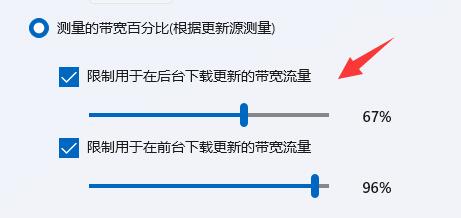Win11下载速度慢怎么解决 Win11下载速度慢解决方法
更新日期:2023-09-22 13:11:38
来源:系统之家
win11下载速度慢怎么办?有很多用户反映更新了win11发现自己的系统下载速度很慢,但是不知道win11下载速度慢怎么办,我们可以尝试进入Windows更新,修改传递优化来解决。
win11下载速度慢解决方法
1、首先打开开始菜单中的“设置”。
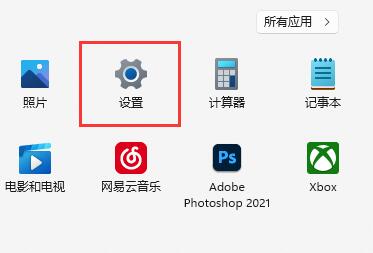
2、接着进入左下角的“Windows更新”。
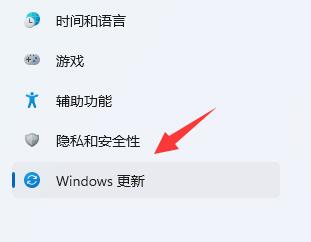
3、再打开右边更多选项下的“高级选项”。
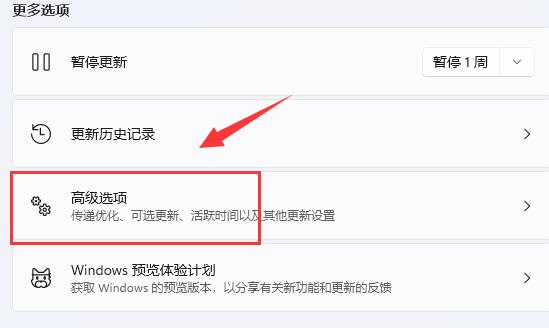
4、再打开“传递优化”设置。
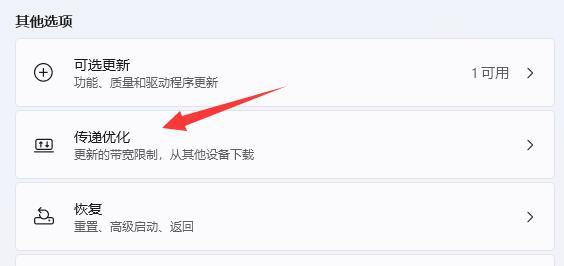
5、然后打开相关链接下的“高级选项”。
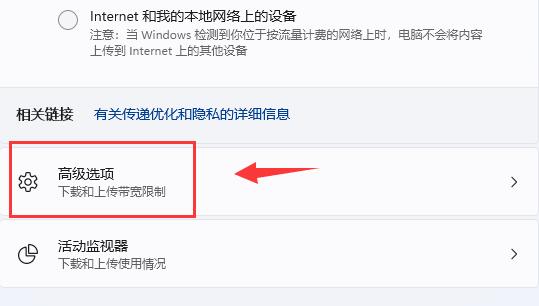
6、进入后,手动设置“限制用于在后台下载更新的带宽流量”。(尽量设置的大一些)
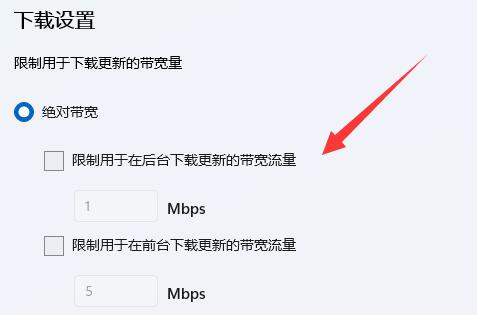
7、再修改“限制用于在后台下载更新的带宽流量”百分比。(也设置得大一些)